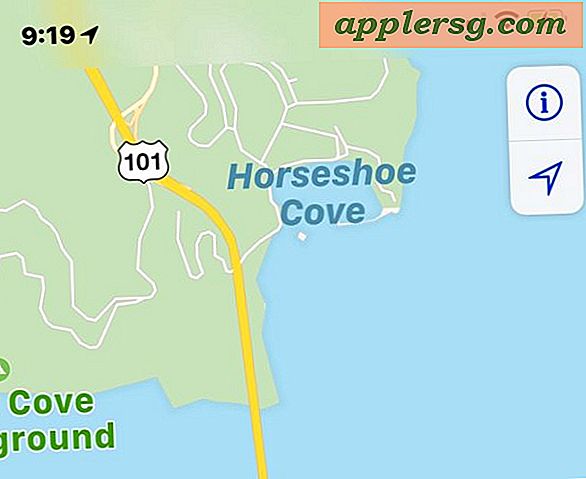Cara Menghapus Cache Browser Anda di Windows Vista
Ketika cache di browser Web Anda terisi, itu dapat menempati banyak ruang di komputer Anda, mempengaruhi kinerjanya. Jika Anda memiliki Windows Vista, opsi di Panel Kontrol dapat membantu Anda mengelola cache browser, khususnya cache di Internet Explorer. Jika Anda menggunakan browser lain, seperti Firefox dan Google Chrome, Anda dapat menggunakan opsi khusus browser untuk menghapus cache.
yaitu 7
Langkah 1
Klik tombol "Mulai".
Langkah 2
Buka "Panel Kontrol", lalu klik "Jaringan dan Internet", lalu "Opsi Internet".
Langkah 3
Pilih tab "Umum". Klik "Hapus" di bawah Riwayat Penjelajahan.
Langkah 4
Klik "Hapus Semua," dan "Ya" untuk mengonfirmasi penghapusan.
Klik "Oke."
yaitu 8
Langkah 1
Buka "Opsi Internet" dari sub-menu Jaringan dan Internet di Panel Kontrol.
Langkah 2
Klik "Keamanan," lalu "Hapus Riwayat Penjelajahan."
Langkah 3
Beri tanda centang pada kotak di sebelah kategori informasi yang ingin Anda hapus.
Klik "Hapus."
Firefox
Langkah 1
Buka Firefox dan klik tombol "Firefox".
Langkah 2
Pilih "Lanjutan."
Langkah 3
Klik tab "Jaringan".
Klik tombol "Hapus Sekarang" di bawah "Penyimpanan Offline".
Chrome
Langkah 1
Buka Google Chrome dan klik ikon "Wrench" di sudut kanan atas.
Langkah 2
Pilih "Alat".
Langkah 3
Pilih "Hapus Data Penjelajahan".
Langkah 4
Centang kotak untuk "Kosongkan Cache".
Klik "Hapus Data Penjelajahan."